So verwenden Sie beide Teams-Konto-Typen – privat und Business – in der mobilen Teams-App gleichzeitig. [...]
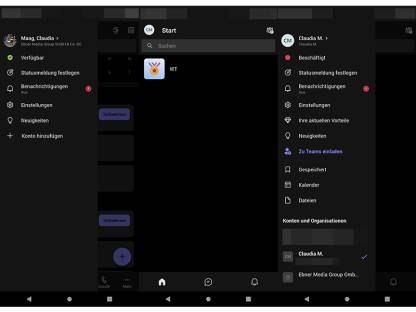
Die private Teams-Version bietet einiges, aber noch nicht sämtliche Funktionen, die man in der kostenpflichtigen professionellen Variante nutzen kann. Zwar kann man teilweise auch private Teams-Nutzer einladen. Aber vielleicht möchten Sie Berufliches und Privates trennen und verwenden sowohl die geschäftliche als auch die private Teams-Version (letzteres mit einem privaten Microsoft-Konto).
Mobile (Beispiel Android)
- Tippen Sie oben in der Android-App auf Ihr Microsoft-Konto-Icon.
- Wählen Sie + Konto hinzufügen.
- Geben Sie die Logindaten Ihres privaten Microsoft-Kontos ein.
- Tippen Sie auf die Schaltfläche Anmelden.
- Wählen Sie aus der Liste den privaten Account aus.
- Klicken Sie auf Erste Schritte.
- Ihr Profil wird nun eingerichtet. Tippen Sie auf Weiter.
- Wenn Sie Ihre Kontakte mit allen Geräten abgleichen möchten, lassen Sie die Checkbox «Ja! Synchronisieren Sie meine Kontakte auf allen Geräten» angehakt und tippen Sie auf Fortfahren.
- Jetzt sehen Sie Ihr privates Teams-Konto vor sich. Wie gewohnt, haben Sie hier die Tabs Home, Chat und Aktivität zur Verfügung.
- Um wieder zum geschäftlichen Microsoft-Konto zu wechseln, tippen Sie oben links auf das Konto-Symbol und wählen unten links bei Konten und Organisationen das geschäftliche Konto.
Hinweis: Dies wurde mit einem Android-11-Smartphone und der Teams-Version 1416/1.0.0.20022434101/1218 durchgeführt.
*Claudia Maag ist Städterin, die sich aufs Land wagte, Dosenöffner von Redaktionshund Cody, könnte (guten) Kaffee manchmal intravenös brauchen. Testet am liebsten Smartwatches, versucht im PCtipp-Härtetest Outdoor-Handys zu schrotten, schreibt gerne über die Themen Konsumentenschutz, Navigations-Features/-Geräte, Smart Home, Gadgets für Hunde und probiert gerne neue Apps aus.










Be the first to comment